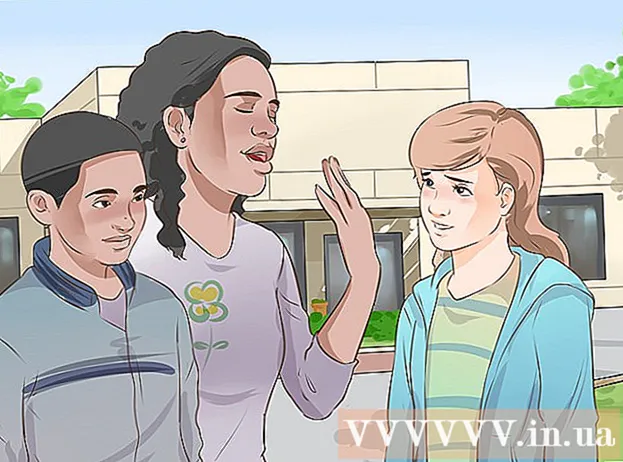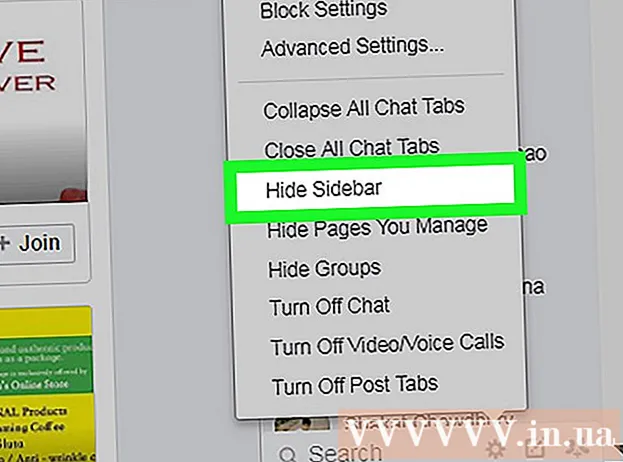நூலாசிரியர்:
Randy Alexander
உருவாக்கிய தேதி:
2 ஏப்ரல் 2021
புதுப்பிப்பு தேதி:
1 ஜூலை 2024

உள்ளடக்கம்
ஸ்மார்ட்போன்கள், தொலைக்காட்சிகள், கணினிகள் மற்றும் வீடியோ கேம் கன்சோல்கள் போன்ற பல நவீன வீட்டு மின்னணுவியல் சாதனங்களை இணையத்துடன் இணைக்க முடியும். பிராட்பேண்ட் கேபிள் போன்ற அதிவேக இணையத்தை அனுப்பும் சாதனம் மூலம், கம்பிகள் இல்லாமல் உங்கள் மின்னணுவியலை நெட்வொர்க்குடன் இணைக்க முடியும், இதனால் சாதனம் எந்த அறையிலிருந்தும் இணையத்துடன் இணைக்க முடியும். நெட்வொர்க் மோடமுடன் வயர்லெஸ் திசைவியை இணைப்பதன் மூலம் வீட்டில் வைஃபை உடன் எவ்வாறு இணைப்பது என்பதை நீங்கள் அறியலாம்.
படிகள்
5 இன் பகுதி 1: இணையத்துடன் இணைகிறது
நீங்கள் பயன்படுத்த விரும்பும் எல்லா சாதனங்களும் வயர்லெஸ் இணைப்பை இயக்கியுள்ளன என்பதை உறுதிப்படுத்தவும். 2000 களின் நடுப்பகுதியில் வாங்கிய பெரும்பாலான சாதனங்கள் பொதுவாக வைஃபை ஆதரிக்கின்றன.
- வைஃபை இயக்கப்பட்ட சாதனங்கள் மடிக்கணினிகள் மற்றும் ஸ்மார்ட்போன்களுடன் மட்டுப்படுத்தப்படவில்லை. தொலைக்காட்சிகள், கேம் கன்சோல்கள், ரோகு மற்றும் ஐபாட் போன்ற வீடியோ ஸ்ட்ரீமிங் சாதனங்கள் அனைத்தும் உள்ளூர் வைஃபை நெட்வொர்க்கில் (லேன் - லோக்கல் ஏரியா நெட்வொர்க்) அமைக்கப்படலாம்.

அதிவேக இணைய இணைப்பிற்கு பதிவுபெறுக. இந்த மாதாந்திர சேவைகளுக்கு வழங்குநர் மற்றும் சேவை தொகுப்பைப் பொறுத்து 200,000 VND அல்லது அதற்கு மேற்பட்ட கட்டணம் உண்டு. இணையத்துடன் இணைக்க கேபிள்களைப் பயன்படுத்துவதோடு மட்டுமல்லாமல், நீங்கள் ஒரு வைஃபை இணைப்பையும் நிறுவலாம்.- நீங்கள் வைஃபை நெட்வொர்க்குடன் இணைவதற்கு முன்பு உங்கள் இணைய சேவை வழங்குநர் உங்கள் பிணைய மோடமை நிறுவியிருப்பதை உறுதிசெய்க. நீங்கள் மோடத்தை வயர்லெஸ் திசைவிக்கு இணைக்க வேண்டும்.
5 இன் பகுதி 2: வயர்லெஸ் திசைவி

உங்கள் இணைய இணைப்புக்கு வயர்லெஸ் திசைவி வாங்கவும். பெஸ்ட் பை போன்ற தொழில்நுட்ப கடைகளில் அல்லது வின்மார்ட், டீன் மே சான் போன்ற மின்னணு சூப்பர் மார்க்கெட்டுகளில் ஆன்லைனில் ஒரு திசைவி வாங்கலாம்.
உங்கள் இணைப்பு மற்றும் இணைய பயன்பாட்டிற்கு ஏற்ற வயர்லெஸ் திசைவியைத் தேர்ந்தெடுக்கவும்.
- உங்களிடம் சராசரி இணைய பயன்பாடு மற்றும் மிகவும் வேகமான அலைவரிசை இருந்தால் 802.11N வயர்லெஸ் திசைவி வாங்கவும். இந்த வகை 2.4 ஜிகாஹெர்ட்ஸ் அல்லது 5 ஜிகாஹெர்ட்ஸ் இணைப்பைப் பயன்படுத்தலாம்.
- உங்கள் இணைய இணைப்பு 2.4 ஜிகாஹெர்ட்ஸ் என்று உங்களுக்குத் தெரிந்தால் 802.11 பி அல்லது 802.11 ஜி திசைவி வாங்கவும், எதிர்காலத்தில் வேகமான இணைப்பிற்கு மேம்படுத்த உங்களுக்கு விருப்பமில்லை.
- நீங்கள் இணையத்தில் அதிக நேரத்தை செலவிட்டால், எப்போதும் விரைவான இணைப்பை விரும்பினால் 802.11ac வயர்லெஸ் திசைவி வாங்குவதைக் கவனியுங்கள்.

வயர்லெஸ் நெட்வொர்க் அட்டை இல்லாத கணினி உங்களிடம் இருந்தால், வயர்லெஸ் நெட்வொர்க் அடாப்டரை வாங்கவும். உங்கள் டெஸ்க்டாப் அல்லது லேப்டாப் 2006 ஐ விட பழையதாக இருந்தால், நீங்கள் ஒரு பிணைய அட்டையை நிறுவ வேண்டும் அல்லது யூ.எஸ்.பி அடாப்டரை வாங்க வேண்டும். விளம்பரம்
5 இன் பகுதி 3: வயர்லெஸ் நெட்வொர்க்
கேரியரின் மோடத்தை அணைக்கவும். இது உங்கள் வீட்டை இணைய சேவையுடன் இணைக்க அவர்கள் நிறுவிய ஒரு சிறிய சாதனம்.
- சக்தியைத் துண்டிக்கவும். நெட்வொர்க் கேபிளை சுவரில் இருந்து துண்டிக்க வேண்டாம்.
வயர்லெஸ் திசைவியை பவர் கார்டில் செருகவும். மோடம் அருகே உங்களிடம் இடம் இருப்பதை உறுதிப்படுத்திக் கொள்ளுங்கள். மின்சக்தியை இயக்கும்போது சிறிய ஒளி ஒளிரும்.
வயர்லெஸ் திசைவியை ஈதர்நெட் கேபிள் மூலம் மோடத்துடன் இணைக்கவும். இது இணையத்துடன் இணைக்க பெரும்பாலான கணினிகளில் செருகக்கூடிய ஒரு கேபிள் ஆகும். சரியாக செருகும்போது கேபிள் முடிவு நிலைக்கு வரும்.
- உங்கள் திசைவியை உங்கள் டெஸ்க்டாப் கணினியுடன் இணைக்க நீங்கள் முன்பு ஈதர்நெட் கேபிளைப் பயன்படுத்தினால், நீங்கள் அதை அவிழ்த்து மீண்டும் வயர்லெஸ் திசைவிக்கு செருக வேண்டும். வைஃபை நெட்வொர்க்குடன் இணைக்க அடாப்டரைப் பயன்படுத்தலாம்.
- கடந்த காலத்தில் இணையத்துடன் இணைக்க உங்கள் திசைவியைப் பயன்படுத்தினால், அதை வயர்லெஸ் திசைவி மூலம் மாற்றலாம்.
மோடத்தை மீண்டும் சுவரில் செருகவும். இயந்திரம் மறுதொடக்கம் செய்ய சில நிமிடங்கள் காத்திருக்கவும். விளம்பரம்
5 இன் பகுதி 4: வயர்லெஸ் நெட்வொர்க்கை உள்ளமைக்கவும்
உங்கள் வயர்லெஸ் திசைவியின் கையேட்டைக் கண்டறியவும். வயர்லெஸ் இணைப்பை அமைக்க மற்றும் உள்ளமைக்க நீங்கள் தட்டச்சு செய்யக்கூடிய ஒரு URL ஐ நீங்கள் காண்பீர்கள்.
வைஃபை இயக்கப்பட்ட கணினியில் இணைய உலாவியைத் திறக்கவும். கையேட்டில் URL ஐ தட்டச்சு செய்க.
- உங்கள் வயர்லெஸ் நெட்வொர்க்கில் முதன்மை கணினியாக நீங்கள் விரும்பும் கணினியைப் பயன்படுத்த பரிந்துரைக்கப்படுகிறது. எடுத்துக்காட்டாக, சிறிய மடிக்கணினிகளில் டெஸ்க்டாப்புகளை நீங்கள் தேர்வு செய்யலாம், ஏனெனில் நீங்கள் அவற்றை அடிக்கடி பார்வையிடுவீர்கள்.
பயனர்பெயர் மற்றும் கடவுச்சொல்லை அமைக்க கையேட்டில் உள்ள வழிமுறைகளைப் பின்பற்றவும். SSID என்றும் அழைக்கப்படும் இணைப்புக்கு நீங்கள் ஒரு தனிப்பட்ட பெயரைத் தேர்வு செய்ய வேண்டும்.
கடவுச்சொல் பாதுகாப்பை அமைக்க வழிமுறைகளைப் பின்பற்றவும். இது உங்கள் குடும்ப உறுப்பினர்கள் மட்டுமே உங்கள் பிணையத்தையும் இணைப்பையும் அணுக முடியும் என்பதை உறுதி செய்யும். விளம்பரம்
5 இன் பகுதி 5: சாதனங்களை இணைத்தல்
தேவைப்பட்டால் பயன்படுத்த சாதனத்தில் வயர்லெஸ் அடாப்டரை நிறுவவும்.
நீங்கள் இணைக்க விரும்பும் சாதனத்தில் உள்நுழைக.
பிணைய இணைப்பு, விமான நிலையம் அல்லது வயர்லெஸ் இணைப்பு மெனுவைக் கிளிக் செய்க.
ஒரு SSID ஐத் தேர்ந்தெடுக்கவும். கடவுச்சொல்லை உள்ளிடவும். நீங்கள் இணைக்கப்படுவீர்கள்.
நீங்கள் இணைக்க விரும்பும் ஒவ்வொரு சாதனத்திற்கும் இந்த செயல்முறையை மீண்டும் செய்யவும். விளம்பரம்
உங்களுக்கு என்ன தேவை
- அதிவேக இணையம்
- மோடம்
- சாதனம் வைஃபை இயக்கப்பட்டுள்ளது
- வைஃபை அடாப்டர்
- வைஃபை திசைவி
- பிணைய பெயர்
- கடவுச்சொல்